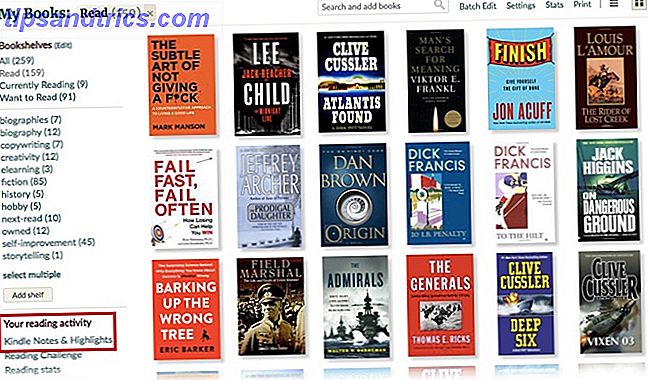Als het gaat om het online indienen van uw belastingen, zijn er maar een paar namen groter dan TurboTax. De app is synoniem geworden voor doe-het-zelf-belastingen. Maar is het goed? Hoeveel kost het? En hoe gebruik je het?
We doken in TurboTax om erachter te komen.
Hoeveel kost TurboTax?
Als u uw belasting online wilt indienen met TurboTax, bent u waarschijnlijk benieuwd naar de kosten. Er zijn een aantal verschillende serviceniveaus die u kunt gebruiken, elk met hun eigen prijs en functies. Dit is wat u zult betalen:
- Met Free Edition kunt u eenvoudige belastingaangiften doen (1040A- of 1040EZ-formulieren) en gratis aangiften opgeven.
- Deluxe editie ($ 59, 99 + $ 39, 99 per staat) doorzoekt meer dan 350 inhoudingen om u te helpen uw belastingdruk te minimaliseren, maximaliseert hypotheek- en onroerendgoedbelastingaftrek en specificeert uw liefdadigheidsbijdragen.
- Premier Edition ($ 79, 99 + $ 39, 99 per staat) bevat inkomsten uit beleggingen en informatie over huurwoningen en omvat ook herfinanciering.
- Zelfstandige editie ($ 119, 99 + $ 39, 99 per staat) biedt begeleiding voor onafhankelijke contractanten en zelfstandige ondernemers. Het integreert ook met Quickbooks Zelfstandigen om u te helpen uw aftrek te maximaliseren.
- TurboTax Live ($ 179, 99 + $ 39, 99 per staat) bevat een één-op-één recensie met en professioneel advies van een CPA of EA voordat u een bestand indient.
Het is de moeite waard om erop te wijzen dat u niet hoeft te betalen wanneer u uw teruggave start met TurboTax. U betaalt alleen als u een bestand opvraagt.
Welke TurboTax-editie heb ik nodig?
Met al deze opties kan het moeilijk zijn om de beste voor u te kiezen. Hoe kies je?
Over het algemeen is het, als uw belastingen ingewikkelder zijn dan de eenvoudigste 1040-formulieren, geen slecht idee om te betalen voor een hoger niveau van TurboTax. Als je je aftrek opgeeft, is het bijvoorbeeld een goed idee om naar de Deluxe-editie te gaan. Als je veel investeringen hebt, is het Premier-niveau de moeite waard om voor te betalen.
Dit geldt vooral als u als zelfstandige werkt. Zelfstandigen komen met veel gecompliceerde belastingformulieren, en als u daar hulp bij krijgt, kunt u het juiste bedrag betalen. U krijgt ook een gratis exemplaar van Quickbooks Zelfstandigen als u betaalt voor de optie voor zelfstandigen.
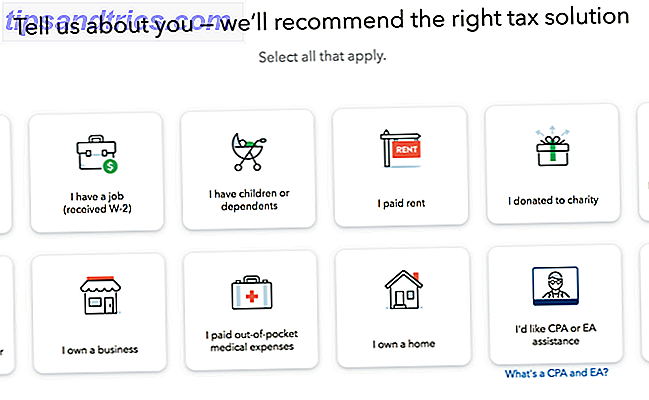
En als je absoluut zeker wilt zijn dat je je belastingen de eerste keer goed hebt, is TurboTax Live een geweldige manier om te gaan. Het is vaak goedkoper dan het inhuren van een persoonlijke belastingprofessional, maar u krijgt nog steeds de deskundigheid van een CPA of EA.
Als je het nog steeds niet zeker weet, kun je de aanbevelingen van TurboTax gebruiken. Ga gewoon naar hun pagina met online belastingen, selecteer welke items op u van toepassing zijn en u krijgt een suggestie.
Het is vermeldenswaard dat u ook downloadbare of CD-gebaseerde belastingsoftware van TurboTax kunt downloaden. Maar wanneer u het allemaal online kunt doen, waarom zou u dat dan doen?
Hoe uw belastingen online in te dienen met TurboTax
Nadat je hebt gekozen welk TurboTax-niveau je nodig hebt, wil je de belastingdocumenten verzamelen die je nodig hebt. De exacte documenten zijn afhankelijk van uw situatie, maar hier zijn enkele dingen die u zeker wilt weten:
- W-2 of 1099 (voor inkomstenrapportage)
- 1095 voor ziekteverzekering
- Vorig jaar rendement
- Records van bedrijfsinkomsten
- Records van beleggingsinkomsten Wat u moet doen Start Investeren online Wat u moet doen Investeren Online Online tools kunnen u helpen om investeringen uit handen te nemen, maar u moet ervoor zorgen dat u voorbereid bent voordat u aan de slag gaat. Lees verder
Nadat u uw documenten heeft verzameld, gaat u naar de TurboTax-website, gaat u naar Producten & Prijzen boven aan het scherm en selecteert u Online producten .

Kies de optie die het beste bij uw situatie past en klik op de knop Start voor gratis (of Bestand voor $ 0 ) in de bijbehorende kolom.
Zodra u bent ingelogd, springt u meteen naar uw belastingaangifte. U moet een account maken als u er nog geen heeft.
Om aan de slag te gaan, kunt u een PDF-kopie van de aangifte van uw vorige jaar uploaden om informatie in te voeren zoals uw adres en aangepast bruto inkomen:

Of je nu een PDF uploadt of je informatie handmatig invoert, TurboTax zal je hierna een paar vragen stellen. U krijgt keuzes, zoals welke van een lijst met dingen op u van toepassing zijn:

Vervolgens voer je persoonlijke gegevens in, zoals je naam, beroep en adres. Zodra dit gedeelte is voltooid, komt u tot de kern van uw belastingaangifte: inkomsteninformatie.
Gelukkig leidt de app je door het proces en wordt het heel duidelijk wanneer je specifieke formulieren nodig hebt en welke informatie je moet invoeren.

TurboTax begeleidt u bij elke stap en vertelt u waar u de informatie kunt vinden die u nodig hebt.
Het vertelt je ook of je een algemene optie hebt gekozen voor enkele verwarrende keuzes, zoals deze:

Nadat u uw inkomsten hebt ingevoerd, neemt TurboTax u door specifieke gebieden die u mogelijk in aanmerking komen voor aftrek:

Wanneer u uw retourzending doorloopt, zal de app u vragen om te upgraden of extra services te betalen. Sommigen van hen kunnen nuttig voor u zijn, terwijl anderen gewoon overdreven zijn. Beslis zoals u wilt.
Op elk moment kun je je retour afsluiten en TurboTax zal het opslaan. Je kunt altijd later terugkomen om informatie toe te voegen of af te maken. Gebruik gewoon de zijbalk om naar het gewenste gedeelte te gaan:

Wanneer u aan het einde van uw terugkeer bent, krijgt u de kans om het te bekijken voordat u het indient. TurboTax beoordeelt uw retour automatisch en laat u weten of er problemen zijn die u moet oplossen voordat u deze verzendt:

Bevestig ten slotte dat uw aangifte correct is, voer uw betalingsinformatie in en verzend deze!
Volg uw terugkeer met TurboTax
Het kan zenuwslopend zijn om te wachten om terug te komen van de IRS nadat je je retour hebt gestuurd. TurboTax maakt het proces een beetje minder pijnlijk door u te helpen de status van uw terugkeer te volgen.
Hier zijn enkele algemene richtlijnen over hoe lang het duurt voordat uw belastingaangifte in verschillende fasen komt:

Als u meer gedetailleerde informatie wilt krijgen over uw exacte teruggave, Waar vind ik mijn restitutie van TurboTax? gereedschap kan helpen. Voer gewoon zoveel mogelijk informatie in en u krijgt een schatting.
Is TurboTax goed?
Nadat ik zelf het proces heb doorlopen, kan ik je vertellen dat TurboTax geweldig is. Ik heb veel verschillende online belastingaangifte-apps gebruikt en TurboTax was heel eenvoudig en nooit verwarrend. De tooltips en sidebars zijn een enorme hulp.

Dat is vooral zo als je meer nodig hebt dan alleen de basis. Mijn eigen belasting dekt twee zelfstandigen, dus ik heb alle hulp nodig die ik kan krijgen.
De potentiële kosten zijn een nadeel ... maar u kunt altijd de gratis optie kiezen. Er zijn veel andere gratis online belastingaangifte-opties beschikbaar, maar de TurboTax-interface is de gemakkelijkste en mooiste die ik heb gebruikt.
TurboTax wordt geleverd met bijbehorende apps voor Android en iOS. De apps zijn gratis en je hoeft alleen te betalen als je je belasting indient. Ze kunnen u wat tijd besparen. U kunt bijvoorbeeld een foto maken van uw W-2, uw gegevens verifiëren en uw informatie wordt ingevoerd in alle juiste belastingformulieren.
Downloaden: TurboTax voor Android | iOS (gratis)
Hoe lang duurt TurboTax?
Als je erg ingewikkelde belastingen hebt, zou je er lang naar kunnen kijken. Ik kon de mijne binnen een paar uur voltooien en dat hield in dat ik een aantal formulieren moest achterna jagen die ik nog niet had ontvangen in de post en coördineerde met mijn vrouw om de informatie van haar bedrijf te krijgen.
Als u een eenvoudig rendement hebt met een of twee W-2's en niet veel anders, bekijkt u waarschijnlijk minder dan 30 minuten om het te voltooien.
En het voordeel van het gebruik van een online-app is dat uw retour onmiddellijk naar de IRS wordt verzonden, zodat ze kunnen beginnen met verwerken. TurboTax kan dit proces niet versnellen, maar de elektronische archivering helpt het om verder te gaan.
Bestandsbelastingen online met TurboTax om gedoe te minimaliseren
Het indienen van uw belastingen is lastig. Ze online plaatsen maakt het een beetje beter. En het gebruik van TurboTax is een geweldige manier om het gemakkelijk te maken. Er zijn nog steeds problemen, zoals het vinden van alle formulieren, het omgaan met de frequente upsels, enzovoort. Maar over het algemeen is het opmerkelijk eenvoudig.
En nu TurboTax gratis federale en staatsrendementen aanbiedt, krijgen ze geen kloppende prijs. Het gebruiksgemak van de app is echter wat hem echt onderscheidt. De interface is geweldig, het proces is eenvoudig en de instructies zijn duidelijk. Het wordt niet veel beter dan dat.
Je hebt betere dingen te doen dan je tijd te verspillen, dus vermijd het gedoe van belastingaangiften door je belasting online in te dienen met TurboTax.